filmov
tv
Cách update driver trên Windows 10
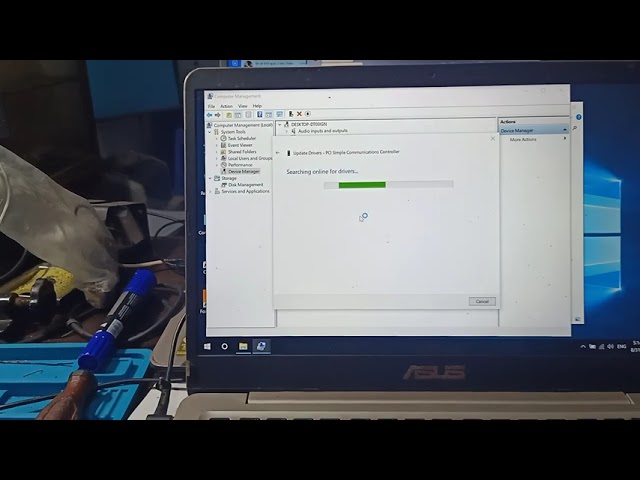
Показать описание
Cách update driver trên Windows 10
Cách dễ nhất là:
1. Từ mang hình Laptop hoặc máy bàn, nhấp chuột vào folder màu vàng dưới task bar dưới chân màn hình.
2. Cái của sổ file manager mở lên, nhìn bên trái cửa sổ, nhấp chuột phải vào: This pc hoặc My computer - chọn manager.
3. Từ cửa sổ computer management, chọn Device manager, nó sẽ hiện ra danh sách các thiết bị.
4. Kiểm tra xem trong danh sách sổ xuống có hàng nào hiện dấu than màu vàng không. Nếu có, hãy nhấp chuột trái nhanh 2 lần.
5. Tiếp tục nhấp chuột phải vào hàng màu vàng - chọn update driver.
6. Tại màn hình cửa sổ hiện lên, chọn 'search automatically for driver để máy tính tự động cập nhật. Chỉ một lát sau là kết thúc. nhấp ok là xong.
- Cứ tiếp tục làm như vậy cho tới khi được cập nhật đầy đủ.
- Có thể một vài máy tính Windows không thể cập nhật driver tự động được. khi đó chúng ta phải cập nhật driver thur công bằng cách lên trang chủ của máy tính đó download về cài. Nhưng trong windows 10 ít khi phải cập nhật driver thủ công. Hầu như điều tự động.
Vậy là mình đã hướng dẫn cách cập nhật driver cho máy tính bàn hoặc laptop một cách dễ nhất trong các cách rồi đó.
Thân ái, chúc các bạn thành công!
Mong các bạn nhấp một Thích - Like - đăng ký' cho mình nếu thấy có ích.
Cách dễ nhất là:
1. Từ mang hình Laptop hoặc máy bàn, nhấp chuột vào folder màu vàng dưới task bar dưới chân màn hình.
2. Cái của sổ file manager mở lên, nhìn bên trái cửa sổ, nhấp chuột phải vào: This pc hoặc My computer - chọn manager.
3. Từ cửa sổ computer management, chọn Device manager, nó sẽ hiện ra danh sách các thiết bị.
4. Kiểm tra xem trong danh sách sổ xuống có hàng nào hiện dấu than màu vàng không. Nếu có, hãy nhấp chuột trái nhanh 2 lần.
5. Tiếp tục nhấp chuột phải vào hàng màu vàng - chọn update driver.
6. Tại màn hình cửa sổ hiện lên, chọn 'search automatically for driver để máy tính tự động cập nhật. Chỉ một lát sau là kết thúc. nhấp ok là xong.
- Cứ tiếp tục làm như vậy cho tới khi được cập nhật đầy đủ.
- Có thể một vài máy tính Windows không thể cập nhật driver tự động được. khi đó chúng ta phải cập nhật driver thur công bằng cách lên trang chủ của máy tính đó download về cài. Nhưng trong windows 10 ít khi phải cập nhật driver thủ công. Hầu như điều tự động.
Vậy là mình đã hướng dẫn cách cập nhật driver cho máy tính bàn hoặc laptop một cách dễ nhất trong các cách rồi đó.
Thân ái, chúc các bạn thành công!
Mong các bạn nhấp một Thích - Like - đăng ký' cho mình nếu thấy có ích.
Cách Update Driver cho Laptop - Fix lỗi, Máy MƯỢT HƠN | LaptopWorld
Muốn FIX LỖI trên LAPTOP WINDOWS hãy UPDATE DRIVER! | LaptopWorld
Cập nhật DRIVER, WINDOWS chuẩn nhất? 👌 #shorts #LaptopAZ #NovaGr
Cách update driver trên Windows 10
Cập nhật, cài đặt, update driver trên Windows 11
Chia Sẻ Cách Cập Nhật Driver Trên Máy Tính Nhanh Và Dễ Dàng Nhất
Cách cập nhật driver cho máy tính windows 10 - cách tải driver win 10
Cách xóa, gỡ bỏ tận gốc Driver cũ, cập nhật Driver mới trên máy tính Windows 10
Cách cập nhật driver cho máy tính windows 10 - Update driver
Cách Update driver NVIDIA dễ hiểu nhất
Tắt tự cập nhật một driver cụ thể trên windows 11
Có thật sự cần UPDATE DRIVER cho máy tính - #TNCN
How to automatic update drivers in windows | Cập nhật driver tự động trên windows
Cập nhật lại các driver còn thiếu cho máy tính, update driver window 10 #tuhocvlog
3 cách cập nhật driver trong windows 10
Update Driver Trên Win 10 Cực Kì Đơn Giản Bằng Phần Mềm Iobit Driver | Update Driver Card Màn Hình...
Hướng dẫn cài đúng driver cạc màn hình | Install correct video card driver | Kiến Thức Máy Tính 24H...
Hướng Dẫn Tắt Update Driver Windows 10/11 Đơn Giản
Cách tìm kiếm và cài driver cho WIN 11 và WIN 10 | Cài driver cho máy tính đơn giản nhanh mới 2023...
#shorts Cách cài lại driver Card NVIDIA cũ - Lỡ Update lên driver mới chơi game LAG | LaptopWorld...
Cập nhật lại driver còn thiếu cho máy tính, update driver_cai dat driver may tinh
Hướng dẫn tải và cập nhật driver bluetooth win 10 đơn giản nhất
How To Update Drivers For Windows 10
Hướng Dẫn Cài Đặt và Cập Nhật Driver Card Màn Hình Nvidia Đúng Cách | Hướng Dẫn Chi Tiết!...
Комментарии
 0:04:40
0:04:40
 0:00:40
0:00:40
 0:01:00
0:01:00
 0:01:59
0:01:59
 0:05:06
0:05:06
 0:03:05
0:03:05
 0:08:17
0:08:17
 0:04:10
0:04:10
 0:04:01
0:04:01
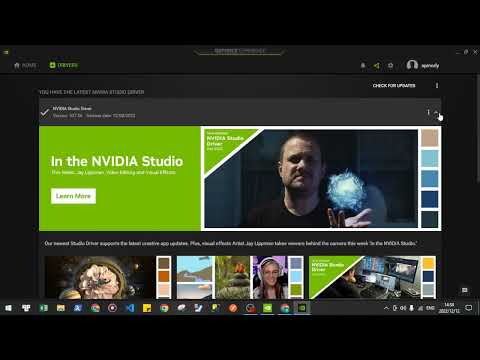 0:03:14
0:03:14
 0:03:46
0:03:46
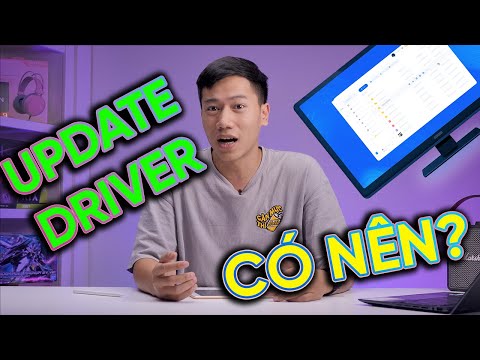 0:07:31
0:07:31
 0:02:25
0:02:25
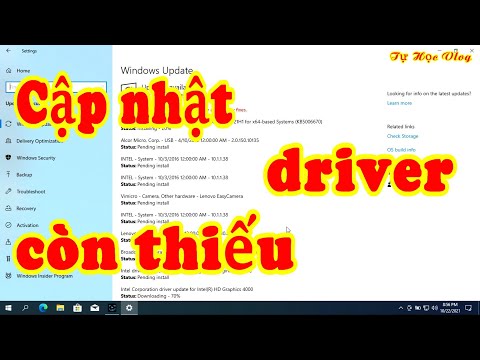 0:09:18
0:09:18
 0:03:16
0:03:16
 0:06:09
0:06:09
 0:05:21
0:05:21
 0:01:18
0:01:18
 0:08:07
0:08:07
 0:00:59
0:00:59
 0:04:42
0:04:42
 0:03:45
0:03:45
 0:01:13
0:01:13
 0:06:52
0:06:52